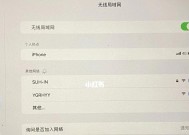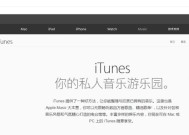苹果手机和iPad的刷机步骤是什么?
- 电脑技巧
- 2025-04-23
- 53
- 更新:2025-04-08 14:58:15
随着数字科技的飞速发展,苹果设备已成为许多人的首选。无论是为了恢复系统、获取新功能,还是解锁新体验,刷机对于一些苹果用户而言,是不得不面对的一个环节。然而,刷机本身具有一定的风险和复杂性,因此我们需要进行仔细的规划和操作。本文将为初学者详细介绍苹果手机和iPad的刷机步骤,并提供实用的建议与技巧,帮助您顺利完成刷机过程。
1.准备工作:确保您的设备符合刷机条件
在开始刷机之前,有几项准备工作是必须完成的。您需要确认设备的型号,确保它支持您计划安装的固件版本。备份您的设备,因为刷机过程中可能会清除所有数据。您可以通过iCloud或iTunes进行备份。下载最新版的iTunes和固件文件,并确保您的电脑拥有足够的存储空间。

2.刷机前的检查:确保电脑满足刷机软件要求
使用电脑进行刷机,需要确保电脑端的软件是最新版本。iTunes应更新到最新版本,同时,使用Windows系统的用户可能需要安装相应的驱动程序。在进行刷机前,运行iTunes,连接您的苹果设备,确保设备能够被电脑正确识别。

3.苹果手机刷机步骤详解
3.1进入DFU模式
为了开始刷机,您需要将手机引导进入DFU模式。使用数据线将手机连接到电脑。关闭iPhone,同时按住Home键和开关键,直到屏幕变黑。此后,释放开关键,继续按住Home键直到iTunes显示恢复模式提示。
3.2使用iTunes进行刷机
在手机成功进入恢复模式后,打开iTunes并选择“恢复iPhone”。接着,电脑会开始下载固件并自动启动刷机过程。此时,请耐心等待直到iTunes显示“恢复成功”的消息,并且设备重启。

4.iPad刷机步骤详解
4.1进入恢复模式
对于iPad,进入恢复模式的方式略有不同。连接iPad到电脑并打开iTunes。按住顶部(或侧面,根据型号而定)按钮和Home键,直到屏幕变黑且iTunes显示恢复选项。
4.2开始刷机
一旦您的iPad进入恢复模式,您需要点击iTunes中的“恢复iPad”。与iPhone类似,iTunes将开始下载固件并开始刷机过程。在刷机完成并重启后,您将看到恢复后的iPad界面。
5.刷机后的注意事项
刷机完成后,您应该重新激活设备并恢复之前备份的数据。若遇到任何问题,比如激活失败或设备无法正常启动,应立即停止使用设备并联系苹果官方支持寻求帮助。
结语
通过以上步骤,相信您已对苹果手机和iPad的刷机过程有了一个全面的了解。刷机是一个细致而精密的过程,每个步骤都需要准确无误地执行。同时,请您记住,刷机有可能导致保修失效,因此在进行操作前请慎重考虑。希望您能够安全、顺利地完成刷机,享受到更新、更好的设备体验。